苹果笔记本充不满电怎么办?解决方法有哪些?
4
2025-04-05
在使用电脑版微信时,经常会遇到声音问题,比如声音无法播放、音量太小、声音不兼容等情况,极大地影响了日常沟通和工作。本文将为你提供一系列实用的解决方法,帮助你完美解决电脑微信声音不兼容及其它声音相关的问题。
1.1确认扬声器和麦克风状态
应确保电脑的基本音频设备被正确设置和识别。请按照以下步骤操作:
在电脑右下角的音量图标上点击右键,选择“打开声音设置”。
进入“输入”和“输出”部分,确认当前设备是你想要使用的音频输入设备和扬声器或耳机。
进行测试,看是否能正常接收和发送声音。
1.2重新安装或更新音频驱动
如果音频设备没有问题,可能是驱动未更新导致不兼容现象:
进入“设备管理器”,找到你的音频控制器设备。
如果有黄色感叹号,右击选择“更新驱动程序”。
选择“自动搜索更新的驱动程序软件”,让系统自动寻找并安装最新版本。
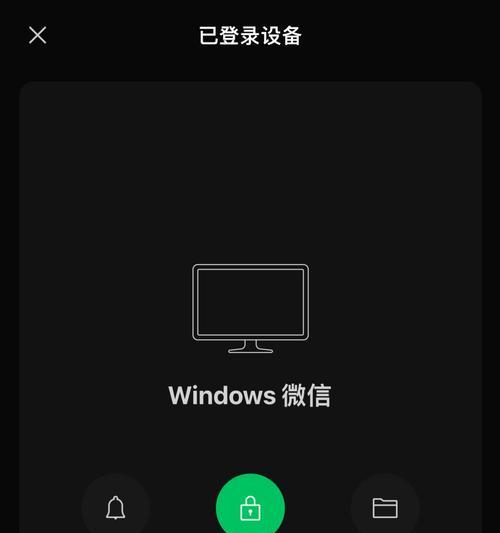
2.1调整微信音频输入输出设备
微信程序内的声音设置也可能导致兼容问题,按照以下步骤调整:
打开电脑版微信,在左下角点击“设置”图标进入设置页面。
选择“通用”选项,在其中找到音频和视频设置。
重新选择麦克风和扬声器设备,确保其与你当前使用的设备一致。
2.2检查并关闭自动媒体播放
微信默认设置下可能会自动播放声音,如果不想被打扰,可以关闭此功能:
在设置中找到“声音”选项。
关闭或调节“自动播放媒体内容”的开关,根据个人需求选择是否开启。

3.1更新Windows系统
点击“设置”>“更新和安全”>“Windows更新”,检查并安装所有可用的更新。
3.2音频服务检查
输入`services.msc`到运行窗口,打开服务列表。
找到“WindowsAudio”服务并确保其状态为“正在运行”,如果不是,请右击选择“启动”。

4.1关闭可能冲突的软件
有时其他软件可能会与微信产生冲突,导致声音问题。可以尝试:
关闭所有当前不使用的应用程序,特别是在微信界面。
关闭可能与音频处理有关的软件,如声音增强、音频切换工具等。
4.2禁用防病毒软件或防火墙
暂时性地禁用防病毒软件和防火墙,看是否能解决声音问题。如果可以,更新它们或调整设置以兼容微信。
5.1音频设备的硬件连接确认
检查所有音频设备的物理连接是否正确,如3.5mm耳机插孔、USB接口等。
5.2检查音频设备兼容性
确认音频设备兼容当前的电脑操作系统和软件版本。不兼容的硬件设备会导致声音无法正常播放。
6.1重启电脑微信与电脑
有时候重启电脑微信和电脑是解决问题最简单的办法。尝试关闭微信和电脑,稍等片刻后重新开启。
6.2使用电脑自带的音频测试工具
使用Windows自带的音频测试工具进行诊断,确保声音设备没有故障。
6.3联系微信官方技术支持
如果以上步骤都无法解决你的问题,可能需要联系微信官方的技术支持获取进一步帮助。
通过以上步骤,你应该能够解决电脑微信声音不兼容问题。记得在操作过程中,耐心检查每一步骤是否正确执行,并确保按照一定的顺序排除问题。如果问题依旧存在,跟进软件的更新和厂商的技术支持是解决问题的关键。希望本文的详尽指导能够帮助你快速恢复电脑微信声音正常使用。
版权声明:本文内容由互联网用户自发贡献,该文观点仅代表作者本人。本站仅提供信息存储空间服务,不拥有所有权,不承担相关法律责任。如发现本站有涉嫌抄袭侵权/违法违规的内容, 请发送邮件至 3561739510@qq.com 举报,一经查实,本站将立刻删除。